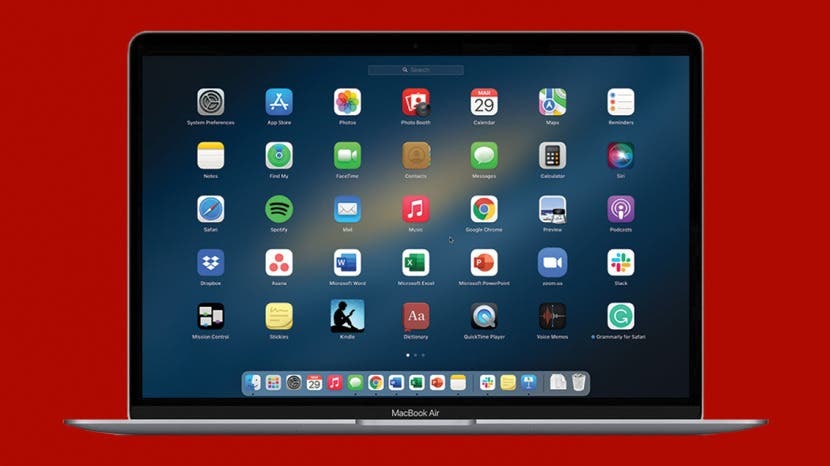
Launchpad ir vienkāršs veids, kā piekļūt visām jūsu MacBook vai iMac datorā instalētajām lietojumprogrammām. Taču laika gaitā Launchpad var kļūt pārblīvēts, padarot meklēto lietotņu atrašanu sarežģītu. Mēs veiksim visas darbības, lai palīdzētu jums uzzināt, kā dzēst lietojumprogrammas no Launchpad, kā pievienot lietotni Launchpad operētājsistēmā Mac un daudz ko citu.
Saistīts: Kā piespiedu kārtā atmest operētājsistēmu Mac
Pāriet uz:
- Kas ir Launchpad operētājsistēmā Mac
- Kur atrodas palaišanas panelis operētājsistēmā Mac
- Kā pievienot palaidēju dokai
- Kā organizēt palaišanas bloku operētājsistēmā Mac
- Kā izdzēst lietotnes no palaišanas paneļa
- Kā pievienot lietotni palaišanas panelim
- Kā iziet no palaišanas paneļa
Launchpad ir lietojumprogrammu palaidējs, kas parāda visas programmas, kuras esat lejupielādējis savā Mac datorā. Tas ir pieejams jūsu Mac datorā, kas nozīmē, ka Apple to ir izstrādājis jūsu datoram, lai palīdzētu jums sakārtot darbvirsmu. Lai gan doks ir lieliska funkcija, un lietotņu ikonu pievienošana darbvirsmai vienmēr ir lieliska iespēja piekļūt lietotnēm. Vislabprātāk, Launchpad ir veids, kā skatīt un kārtot visas jūsu lietotnes, kuras var aizvērt, gluži kā aizverot atvilktne. Tas palīdz uzturēt jūsu darbvirsmu sakārtotu un nepārblīvētu, vienlaikus saglabājot jūsu lietotnes viegli pieejamā vietā.
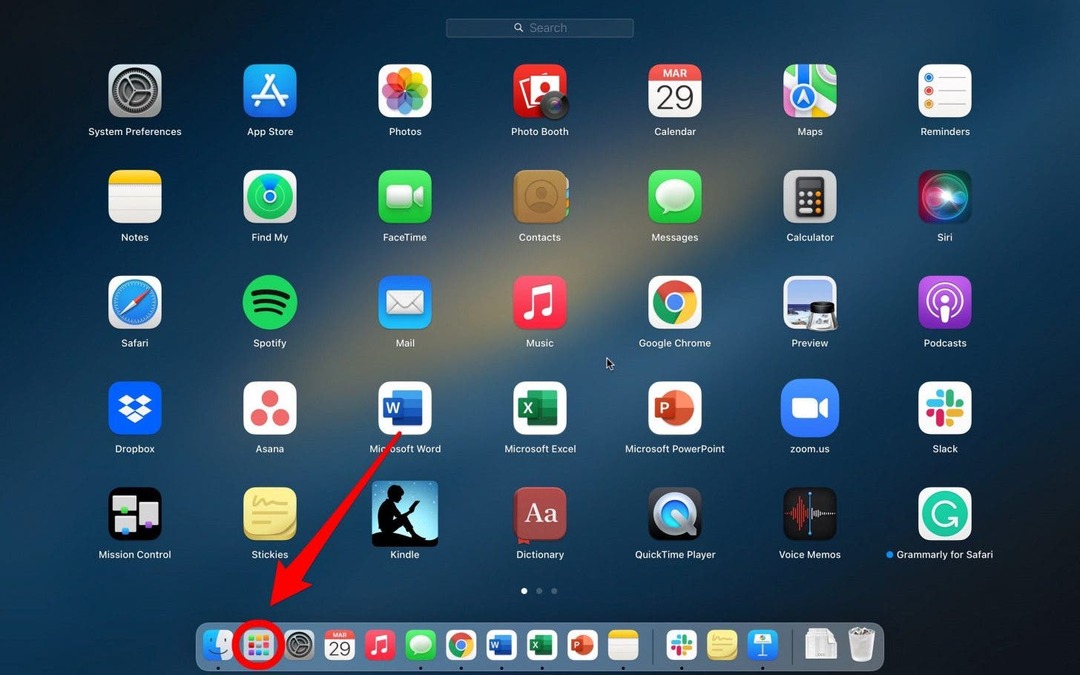
Launchpad parasti atrodas Mac Dock datorā, darbvirsmas displeja apakšdaļā. Tomēr laika gaitā tas, iespējams, ir pārvietots kaut kur citur. Launchpad vienmēr varat atrast šādi:
- Atvērt Meklētājs.
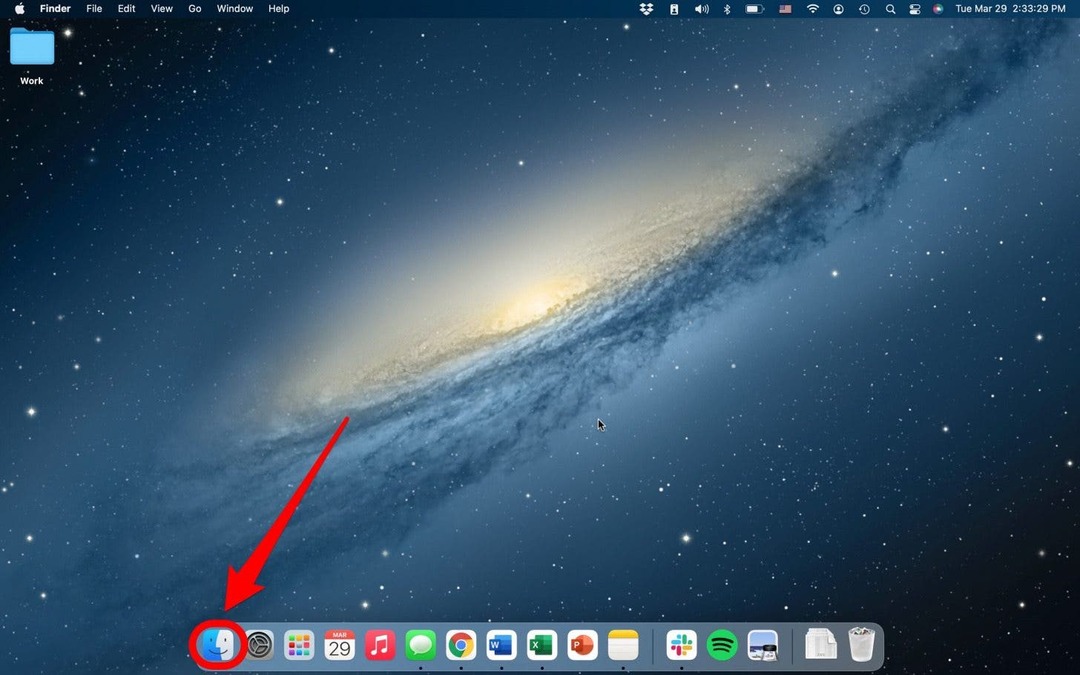
- Izvēlieties Lietojumprogrammas sānu navigācijā.
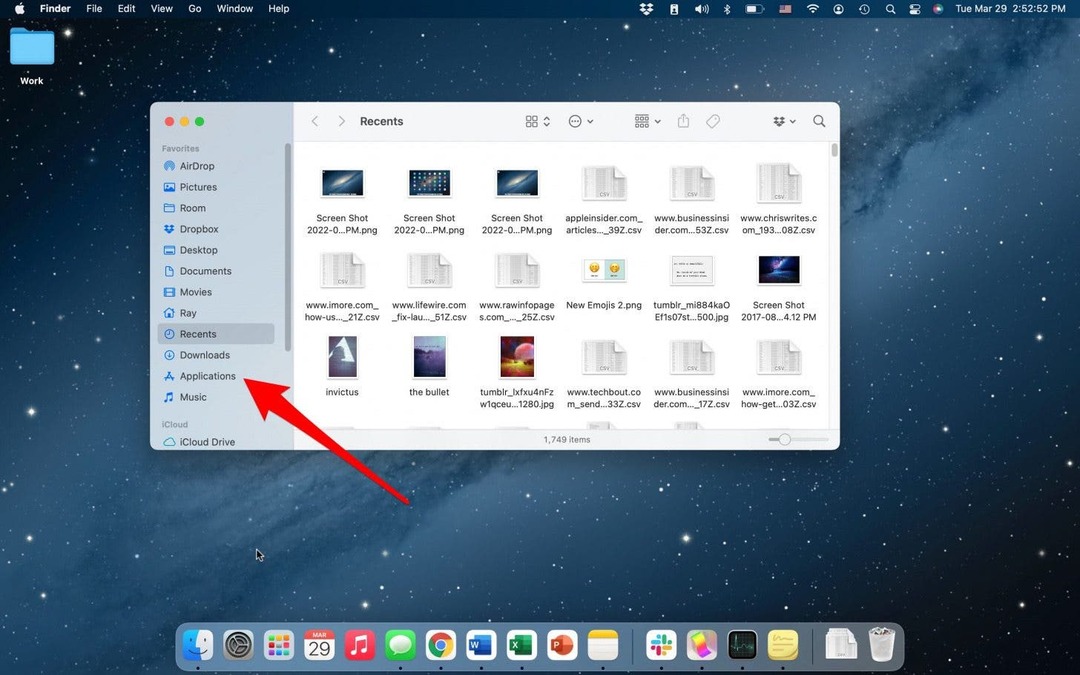
- Ritiniet, līdz atrodat Launchpad lietotne ikonu.
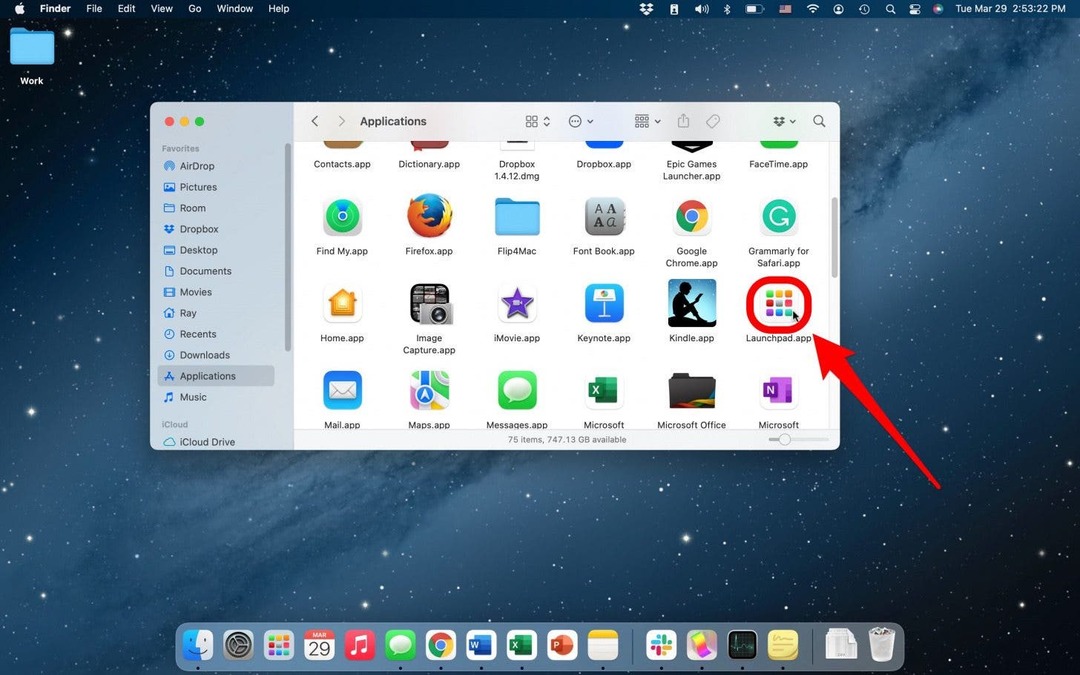
Ja jūsu Launchpad lietotnes ikona šķietami ir pazudusi no jūsu Mac Dock, nekrītiet panikā. Tas ir salīdzinoši vienkāršs labojums, ja vēlaties savā dokā parādīt palaišanas paneli.
- Atvērt Meklētājs.
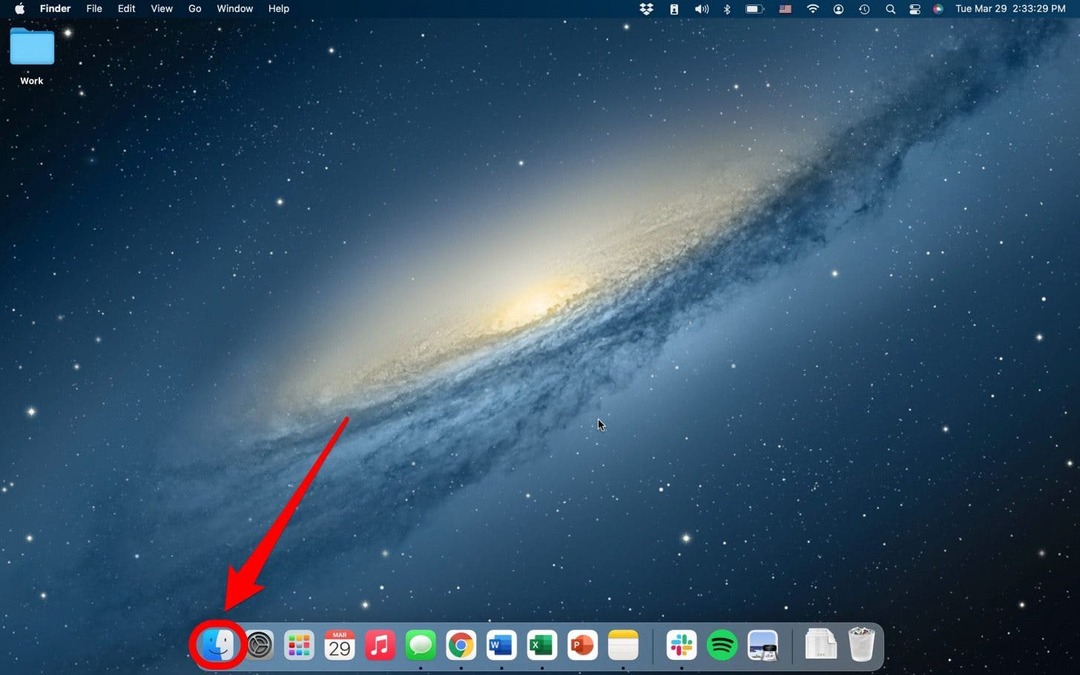
- Izvēlieties Lietojumprogrammas sānu navigācijā.
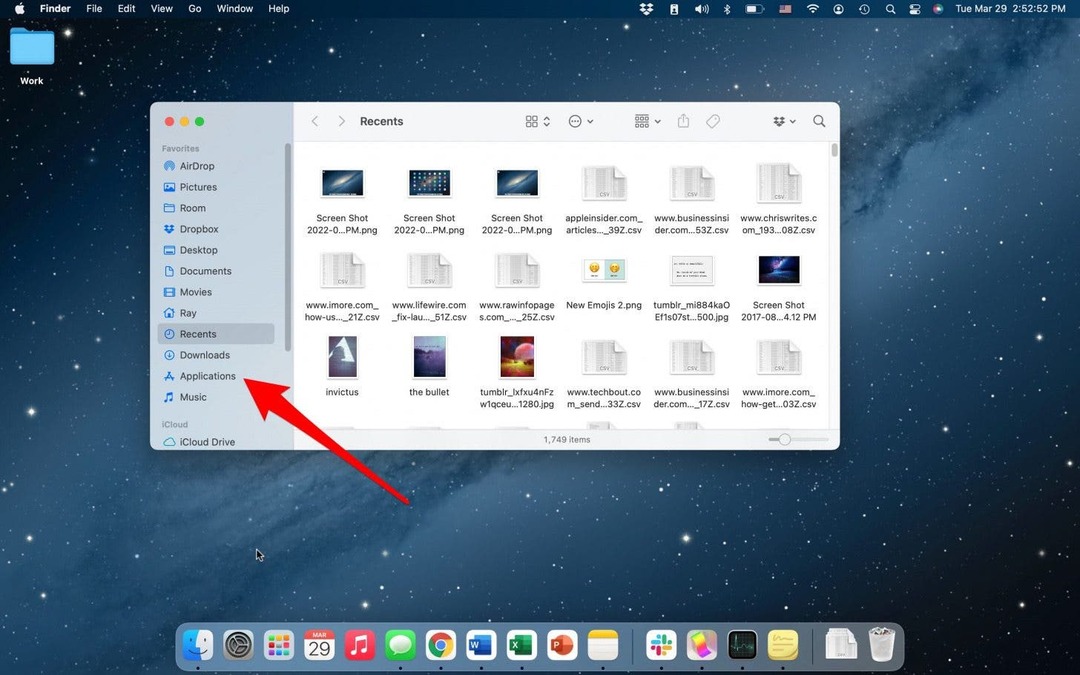
- Ritiniet, līdz atrodat Launchpad lietotne ikonu.
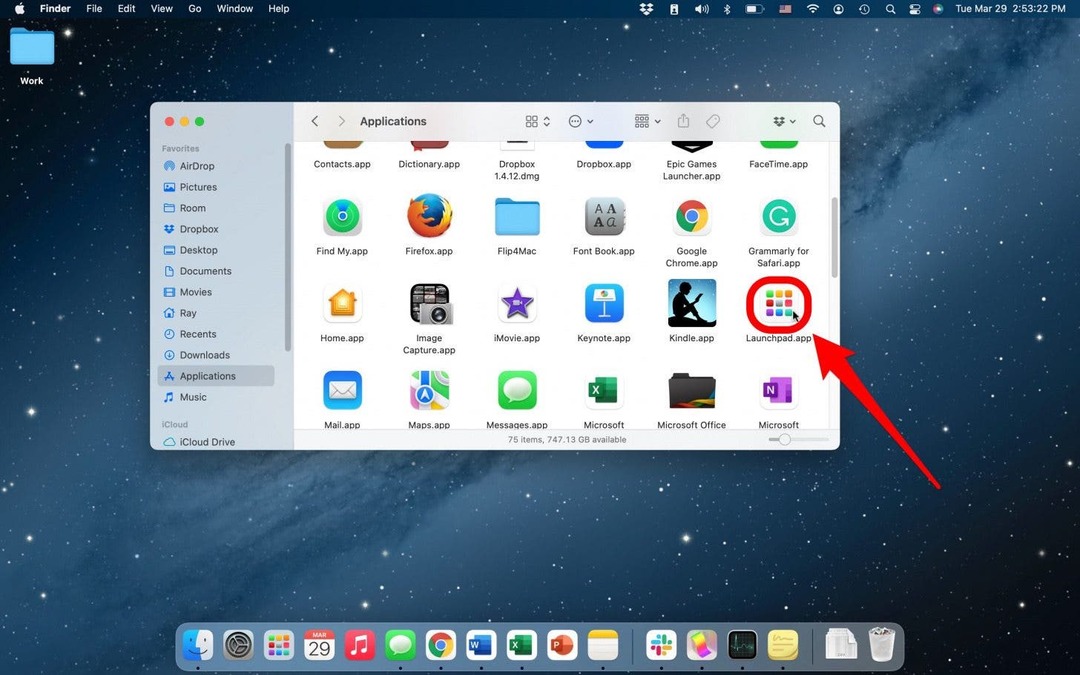
-
Noklikšķiniet un velciet palaišanas paneļa ikonu savā dokā. Pārējās lietotnes mainīsies, lai atbrīvotu vietu.
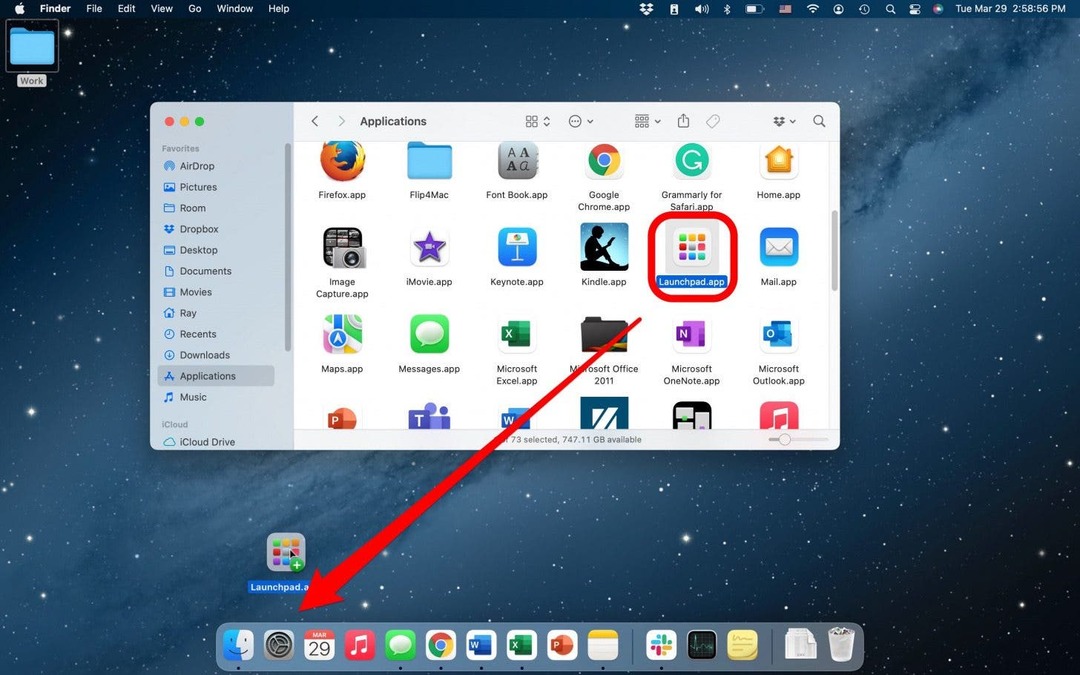
Lietotņu secības maiņa palaišanas panelī ir ļoti līdzīga lietotņu pārkārtošanai jūsu iPhone vai iPad.
- Darīt tā, noklikšķiniet un turiet lietotni vēlaties pārvietoties ar peli.
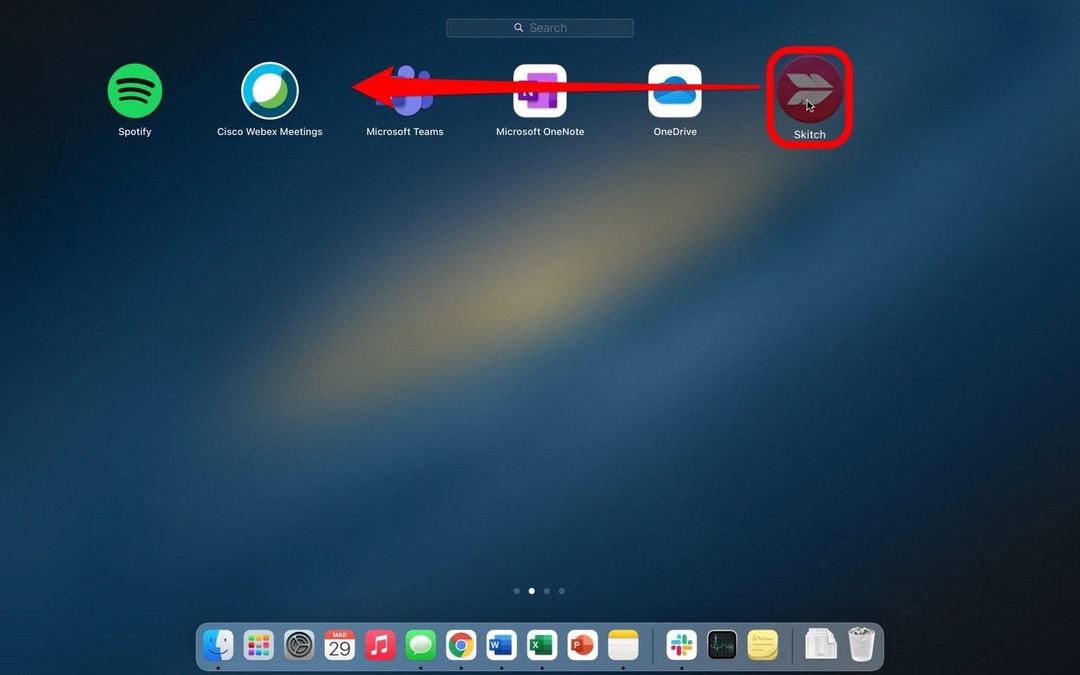
- Tagad Tu vari velciet lietotni uz jaunu vietu.
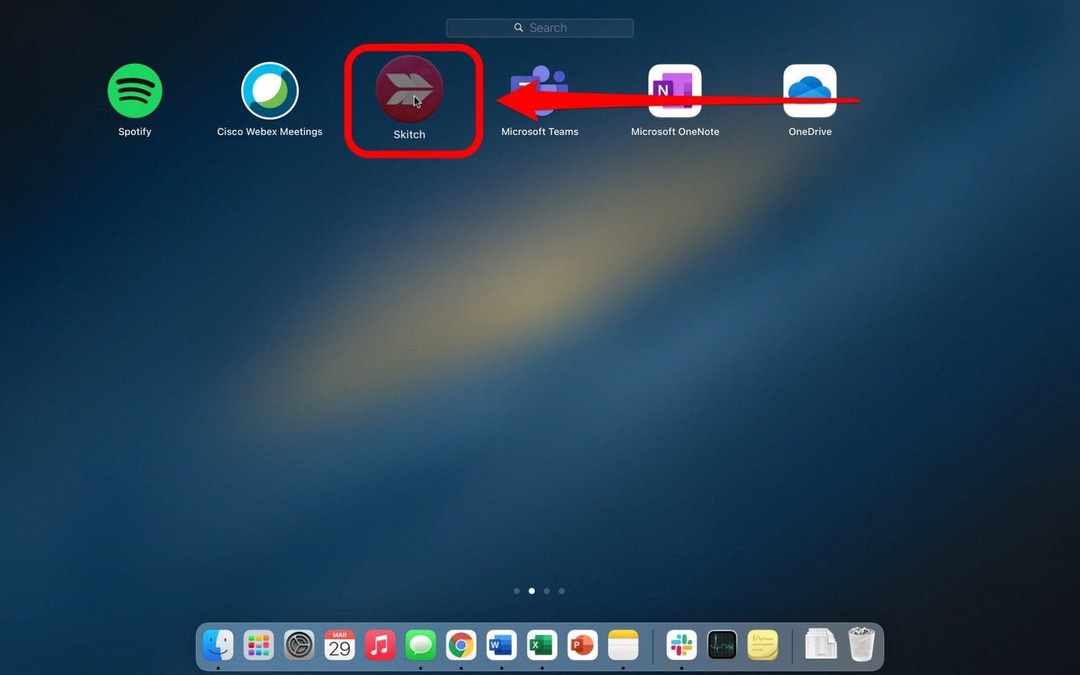
Dažas lietotnes var izdzēst tieši no Launchpad. Lai to izdarītu:
- Noklikšķiniet uz programmas, kuru vēlaties dzēst, un turiet to.
- Dažreiz stūrī parādīsies mazs balts “x”. Noklikšķiniet uz “x” un apstipriniet Dzēst lai noņemtu lietotni no Launchpad.
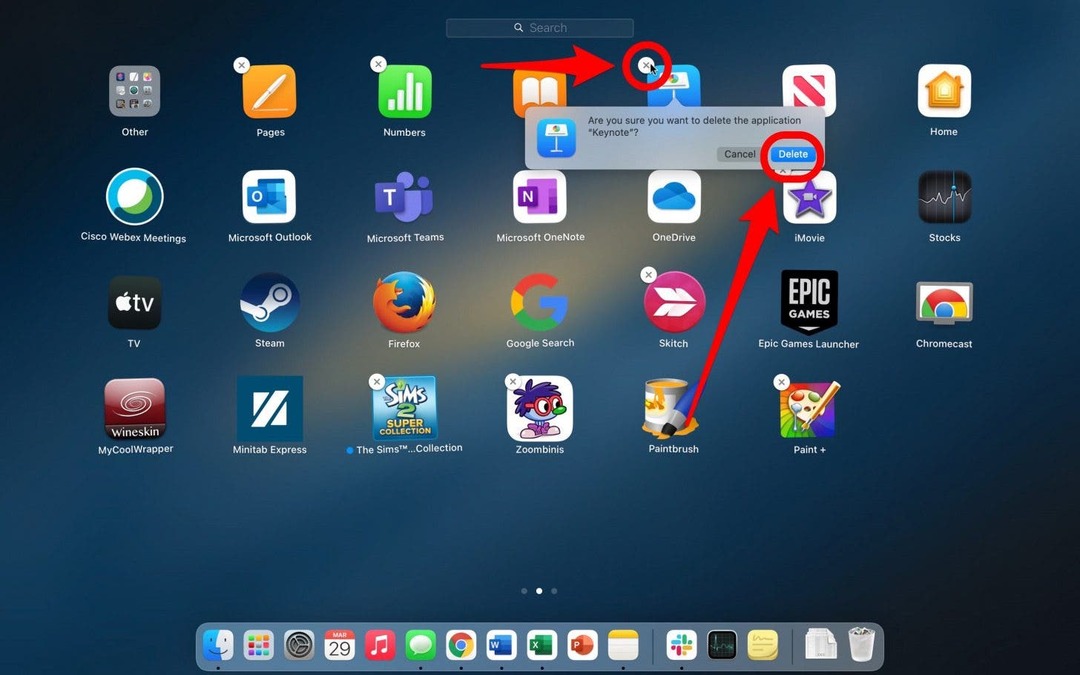
Citreiz, lai noņemtu lietotni no palaišanas paneļa, jums jāiet uz mapi Lietojumprogrammas.
- Atvērt Meklētājs.
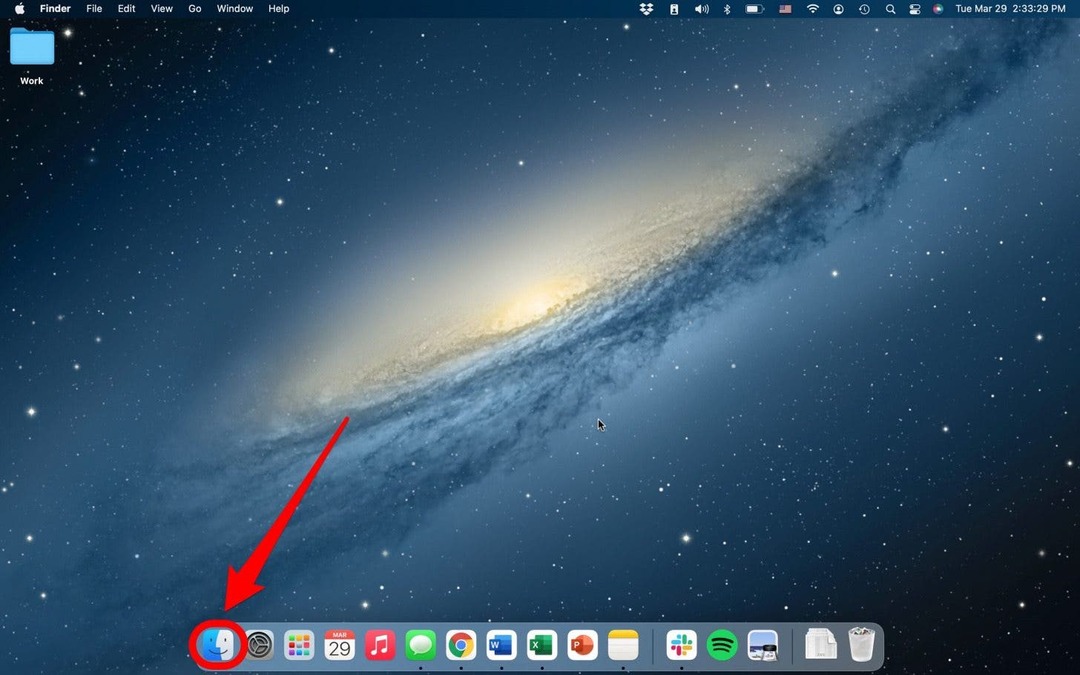
- Izvēlieties Lietojumprogrammas sānu navigācijā.
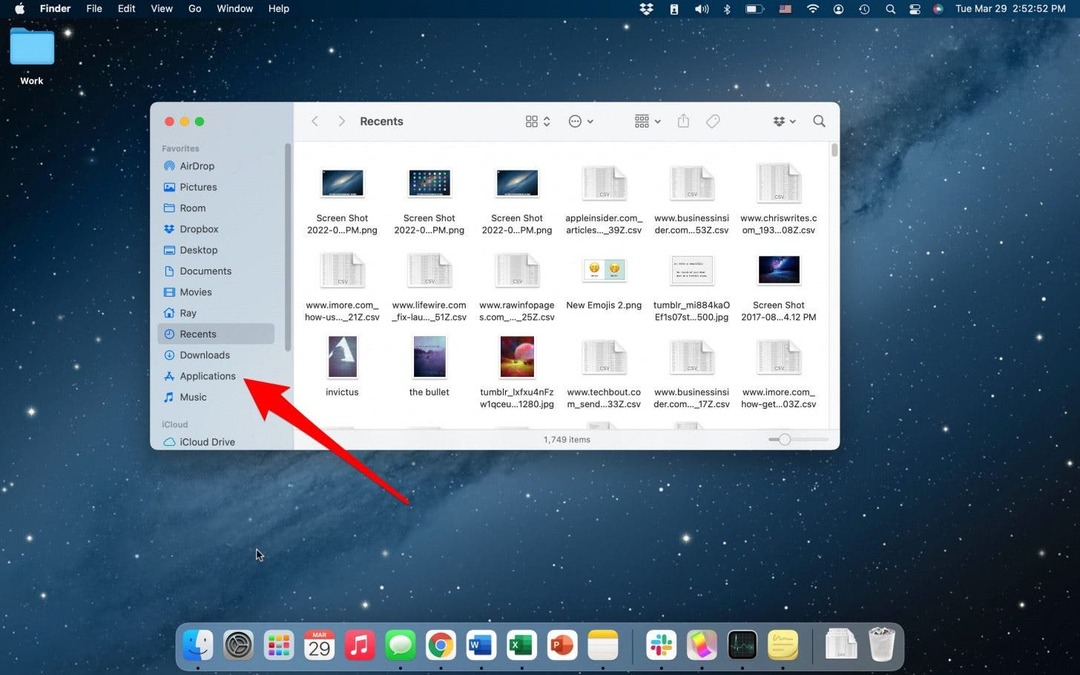
- Ritiniet līdz jums atrast lietotni vēlaties dzēst.
- Noklikšķiniet un velciet lietotni uz Miskaste.
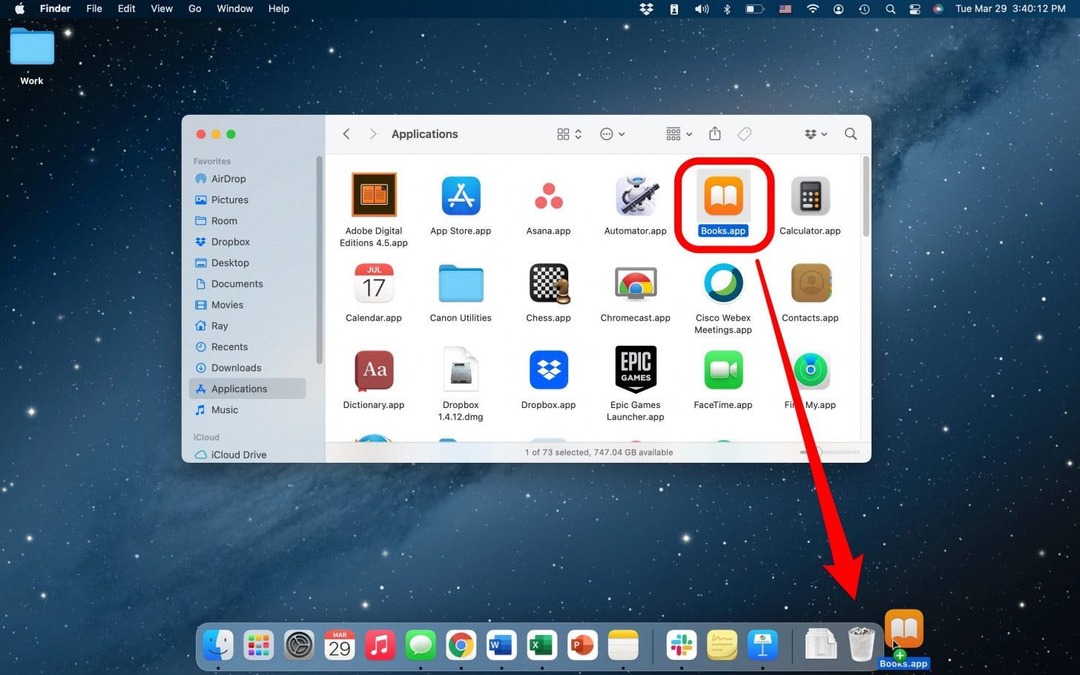
Lietotnes pievienošana Launchpad ir tikpat vienkārša kā lietotnes lejupielāde no App Store vai trešās puses lejupielāde. Launchpad atspoguļo lietojumprogrammas mapē Programmas.
Kad esat atvēris Launchpad, var būt nedaudz mulsinoši izdomāt, kā to aizvērt. Tas patiesībā ir ļoti vienkārši, un to var izdarīt dažādos veidos.
- Kad Launchpad ir atvērts, noklikšķiniet jebkurā vietā tā nav lietotne, un palaišanas panelis tiks aizvērts.
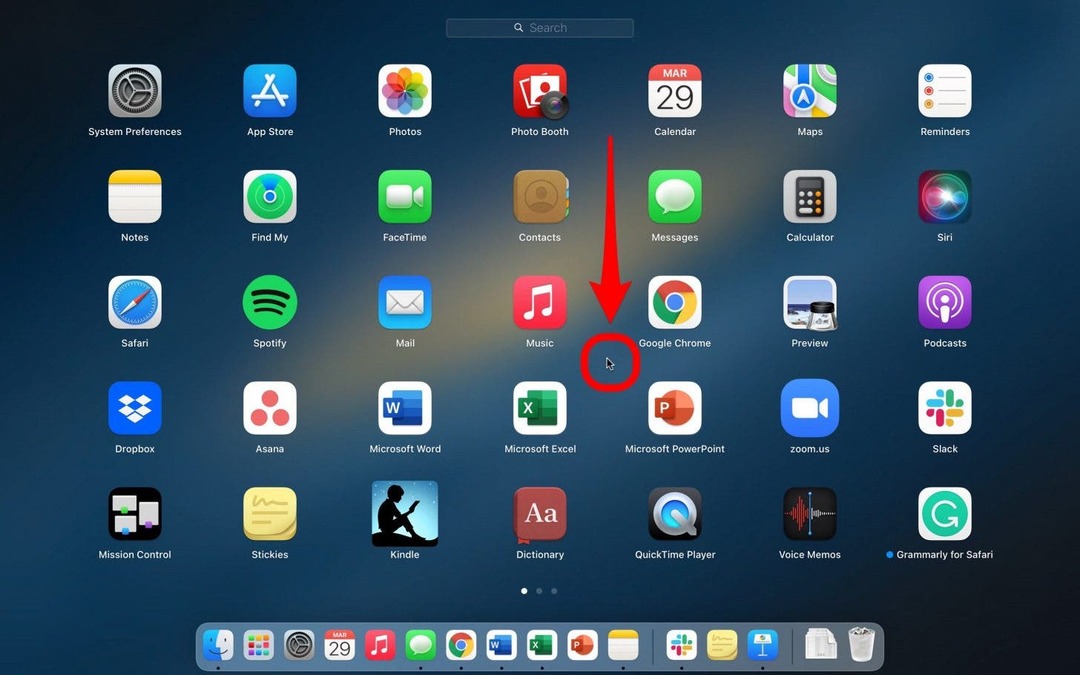
-
Nospiediet ESC uz tastatūras, un palaišanas panelis tiks aizvērts.
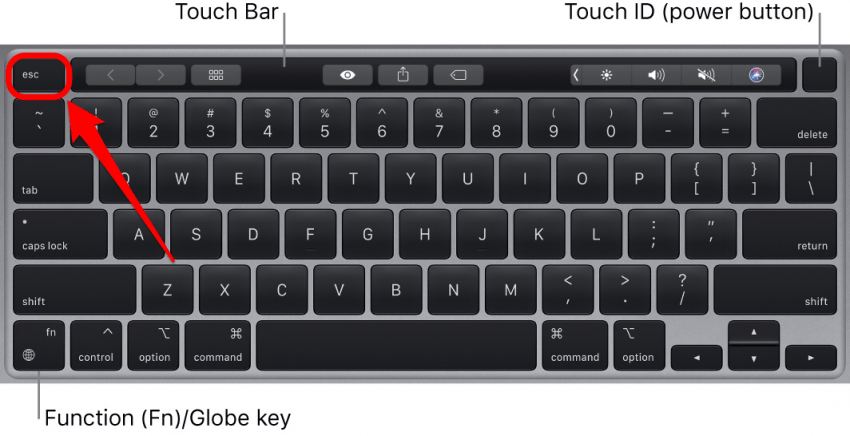
-
Noklikšķiniet uz jebkuras no lietotnēm dokā, un palaišanas panelis tiks aizvērts, lai atvērtu šo lietotni.
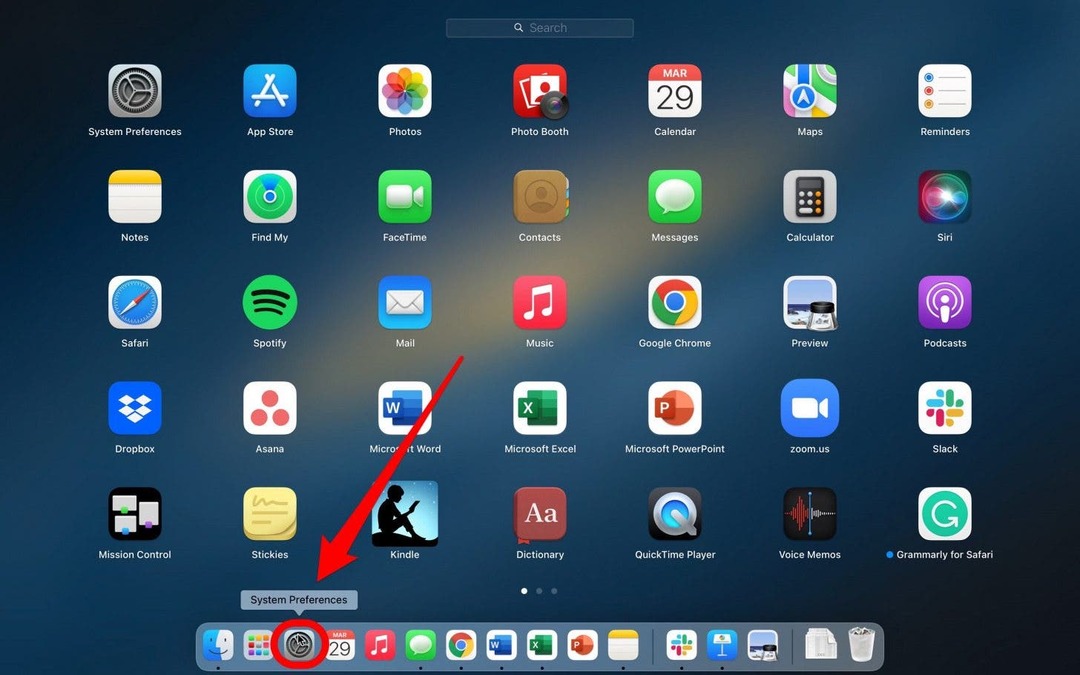
Sīkāka informācija par autoru

Sīkāka informācija par autoru
Reičela Nīla ir iPhone Life tīmekļa rakstniece, publicēta dzejniece un ilggadēja Apple fane. 2021. gada pavasarī viņa absolvēja maģistra grādu angļu valodā, specializējoties 20. gadsimta sākuma literatūrā. Viņa interesējas par visām tehnoloģijām un pašlaik dzīvo Šarlotē, Ziemeļkarolīnā kopā ar savu kaķi Blue.